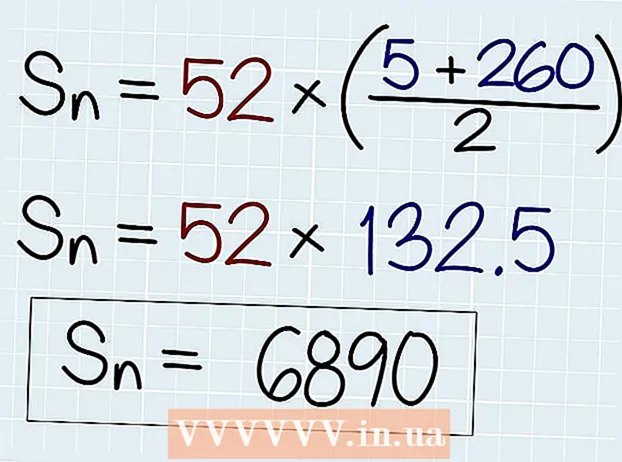Муаллиф:
William Ramirez
Санаи Таъсис:
24 Сентябр 2021
Навсозӣ:
1 Июл 2024

Мундариҷа
Файлҳои компютерӣ бо тамдиди .exe файлҳои иҷрошаванда номида мешаванд. Ин формат яке аз форматҳои маъмултарин дар системаи оператсионии Windows мебошад, ки дар он барои насб кардан ё идора кардани барномаҳо истифода мешавад. Формати EXE инчунин барои бастабандӣ ва интиқоли скриптҳои хурд ва макросҳо истифода мешавад, зеро он ба шумо имкон медиҳад танҳо як файл (ва инчунин андозаи хурд) эҷод кунед.
Қадамҳо
Усули 1 аз 3: Windows
 1 Барои иҷро кардани он ба файли EXE ду маротиба клик кунед. Файлҳои Windows EXE файлҳои иҷрошаванда мебошанд, ки барномаҳоро иҷро мекунанд.
1 Барои иҷро кардани он ба файли EXE ду маротиба клик кунед. Файлҳои Windows EXE файлҳои иҷрошаванда мебошанд, ки барномаҳоро иҷро мекунанд. - Агар файли EXE аз Интернет бор карда шуда бошад, як қуттии муколама кушода мешавад, ки аз шумо талаб мекунад, ки амалро тасдиқ кунед. Ҳангоми коркарди файлҳои EXE, ки аз сарчашмаҳои номаълум зеркашӣ карда шудаанд, эҳтиёт бошед, зеро ин роҳи осонтарини сироятёбӣ ба вирус аст. Ҳеҷ гоҳ файли EXE -ро, ки ба почтаи электронӣ замима шудааст, кушоед, ҳатто агар шумо фиристандаро донед.
- Файлҳои EXE, агар онҳо барои версияи кӯҳнаи Windows пешбинӣ шуда бошанд, мувофиқи интизорӣ кор накунанд. Шумо метавонед кӯшиш кунед тағир додани танзимоти мутобиқат бо пахши рости файл ва интихоби Хусусиятҳо, пас ба ҷадвали Мувофиқат гузаред. Дар ин ҷадвал, версияи Windows -ро интихоб кунед, ки аз он файли EXE -ро иҷро кардан мехоҳед (аммо на далели он ки ин мушкилотро ҳал мекунад).
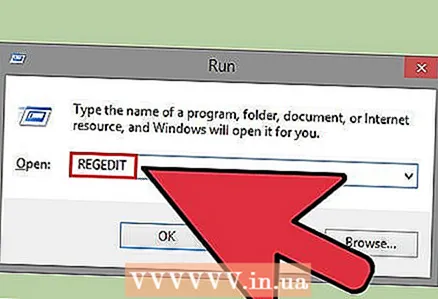 2 Муҳаррири Феҳристро кушоед, агар шумо файли EXE -ро иҷро карда натавонед. Агар шумо паёмҳои хато гиред ё ҳангоми кӯшиши кор кардани файли EXE ҳеҷ чиз рӯй надиҳад, шумо метавонед бо танзимоти сабти Windows -и худ мушкилот дошта бошед. Таҳрири феҳрист осон нест, аммо шумо метавонед зуд ин корро омӯзед.
2 Муҳаррири Феҳристро кушоед, агар шумо файли EXE -ро иҷро карда натавонед. Агар шумо паёмҳои хато гиред ё ҳангоми кӯшиши кор кардани файли EXE ҳеҷ чиз рӯй надиҳад, шумо метавонед бо танзимоти сабти Windows -и худ мушкилот дошта бошед. Таҳрири феҳрист осон нест, аммо шумо метавонед зуд ин корро омӯзед. - Барои кушодани Муҳаррири Феҳрист, клик кунед ⊞ Ғолиб+Р ва ворид шавед regedit.
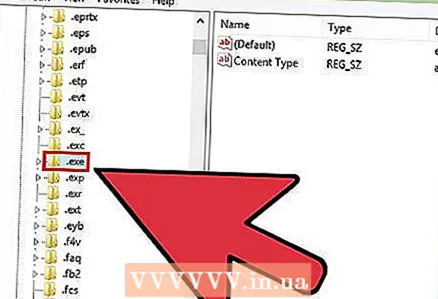 3 Папкаро кушоед.HKEY_CLASSES_ROOT .exe... Барои ин кор, панели чапро истифода баред.
3 Папкаро кушоед.HKEY_CLASSES_ROOT .exe... Барои ин кор, панели чапро истифода баред. 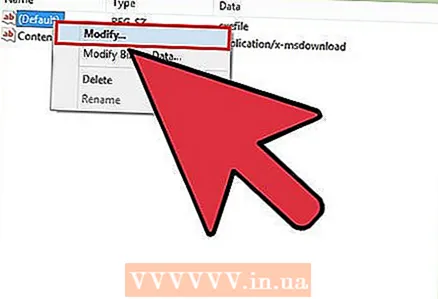 4 Воридоти "(Default)" -ро бо тугмаи рост пахш кунед ва "Тағир додан" -ро интихоб кунед. Равзанаи нав кушода мешавад.
4 Воридоти "(Default)" -ро бо тугмаи рост пахш кунед ва "Тағир додан" -ро интихоб кунед. Равзанаи нав кушода мешавад. 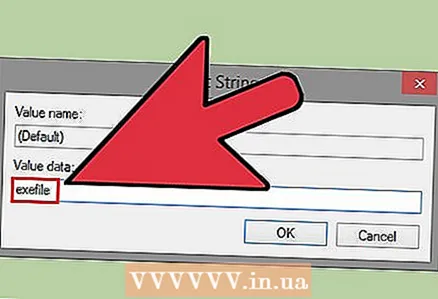 5 Дар сатри "Арзиш" ворид кунед.ифода кардан... OK ро пахш кунед.
5 Дар сатри "Арзиш" ворид кунед.ифода кардан... OK ро пахш кунед. 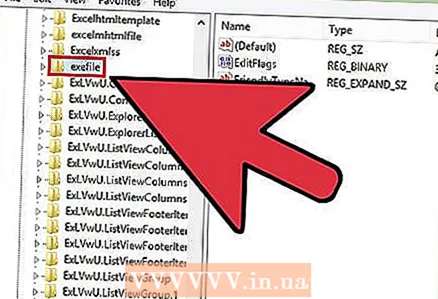 6 Папкаро кушоед.HKEY_CLASSES_ROOT exefile... Барои ин кор, панели чапро истифода баред.
6 Папкаро кушоед.HKEY_CLASSES_ROOT exefile... Барои ин кор, панели чапро истифода баред. 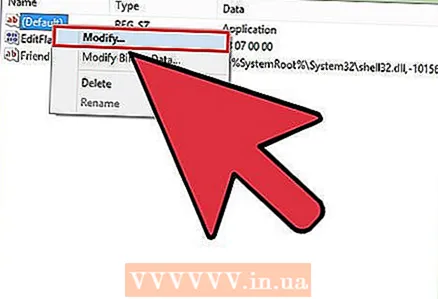 7 Воридоти "(Default)" -ро бо тугмаи рост пахш кунед ва "Тағир додан" -ро интихоб кунед. Равзанаи нав кушода мешавад.
7 Воридоти "(Default)" -ро бо тугмаи рост пахш кунед ва "Тағир додан" -ро интихоб кунед. Равзанаи нав кушода мешавад. 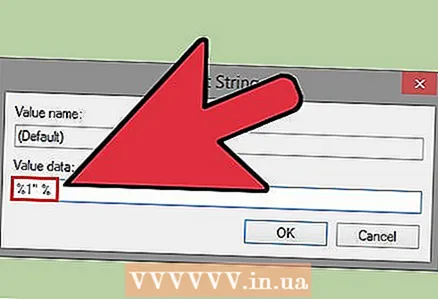 8 Дар сатри "Арзиш" ворид кунед.’%1’ %*... OK ро пахш кунед.
8 Дар сатри "Арзиш" ворид кунед.’%1’ %*... OK ро пахш кунед.  9 Папкаро кушоед.KEY_CLASSES_ROOT exefile shell кушода... Барои ин кор, панели чапро истифода баред.
9 Папкаро кушоед.KEY_CLASSES_ROOT exefile shell кушода... Барои ин кор, панели чапро истифода баред. 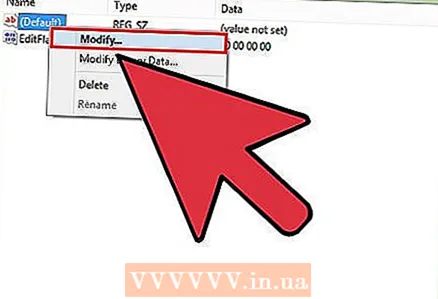 10 Воридоти "(Default)" -ро бо тугмаи рост пахш кунед ва "Тағир додан" -ро интихоб кунед. Равзанаи нав кушода мешавад.
10 Воридоти "(Default)" -ро бо тугмаи рост пахш кунед ва "Тағир додан" -ро интихоб кунед. Равзанаи нав кушода мешавад. 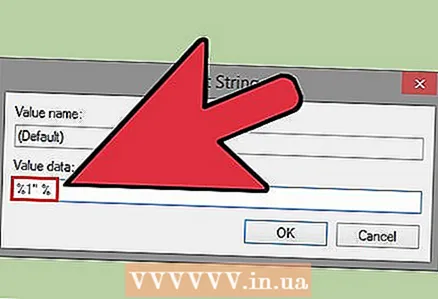 11 Дар сатри "Арзиш" ворид кунед.’%1’ %*... OK ро пахш кунед.
11 Дар сатри "Арзиш" ворид кунед.’%1’ %*... OK ро пахш кунед. 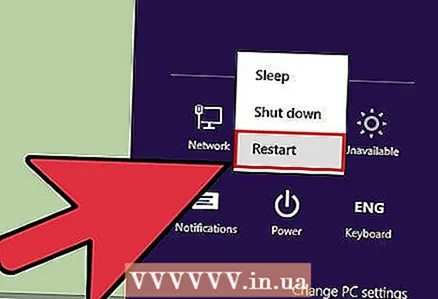 12 Компютери худро бозоғоз намоед. Пас аз таҳрири ин се сабти сабт, Муҳаррири Феҳристро пӯшед ва компютери худро бозоғоз намоед. Акнун шумо бояд файлҳои EXE -ро кушоед. Аммо аввал, мо тавсия медиҳем, ки шумо кӯшиш кунед, ки сабаби мушкилотро муайян кунед. Масалан, мумкин аст, ки системаи шумо бо нармафзори зараровар сироят ёфтааст; онҳоро хориҷ кунед.
12 Компютери худро бозоғоз намоед. Пас аз таҳрири ин се сабти сабт, Муҳаррири Феҳристро пӯшед ва компютери худро бозоғоз намоед. Акнун шумо бояд файлҳои EXE -ро кушоед. Аммо аввал, мо тавсия медиҳем, ки шумо кӯшиш кунед, ки сабаби мушкилотро муайян кунед. Масалан, мумкин аст, ки системаи шумо бо нармафзори зараровар сироят ёфтааст; онҳоро хориҷ кунед.
Усули 2 аз 3: Mac OS X
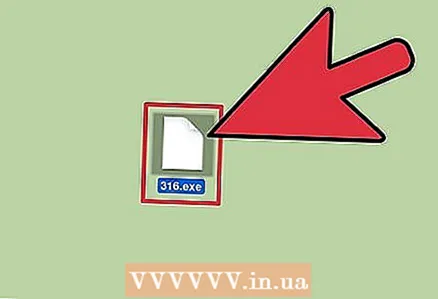 1 Равандро фаҳмед. Файлҳои EXE OS X -ро пуштибонӣ намекунанд, аз ин рӯ барои кор кардани онҳо ба шумо нармафзори махсус лозим аст. Барои ин, як барномаи ройгони Wine -ро насб кунед, ки дар он шумо метавонед бо файлҳои Windows кор кунед. Дар хотир доред, ки на ҳама файлҳои EXE бо ин утилит кушода мешаванд ва баъзе барномаҳо нисбат ба дигарон беҳтар кор мекунанд. Барои насб кардани Wine ба шумо диски насби Windows лозим нест.
1 Равандро фаҳмед. Файлҳои EXE OS X -ро пуштибонӣ намекунанд, аз ин рӯ барои кор кардани онҳо ба шумо нармафзори махсус лозим аст. Барои ин, як барномаи ройгони Wine -ро насб кунед, ки дар он шумо метавонед бо файлҳои Windows кор кунед. Дар хотир доред, ки на ҳама файлҳои EXE бо ин утилит кушода мешаванд ва баъзе барномаҳо нисбат ба дигарон беҳтар кор мекунанд. Барои насб кардани Wine ба шумо диски насби Windows лозим нест. 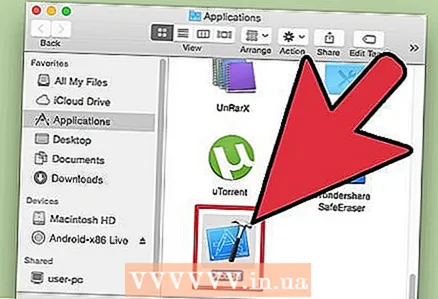 2 Xcode -ро аз мағозаи Mac App зеркашӣ ва насб кунед. Ин як воситаи таҳиягари ройгон барои тартиб додани код мебошад. Шумо ин асбобро истифода нахоҳед кард, аммо барои кор бо дигар утилитҳое, ки файлҳои EXE -ро мекушоянд, кор кардан лозим аст.
2 Xcode -ро аз мағозаи Mac App зеркашӣ ва насб кунед. Ин як воситаи таҳиягари ройгон барои тартиб додани код мебошад. Шумо ин асбобро истифода нахоҳед кард, аммо барои кор бо дигар утилитҳое, ки файлҳои EXE -ро мекушоянд, кор кардан лозим аст. - Xcode -ро оғоз кунед ва менюи онро кушоед. "Танзимот" - "Зеркашиҳо" -ро интихоб кунед. Ангушт занед Насб кардан (дар паҳлӯи Асбобҳои сатри фармон).
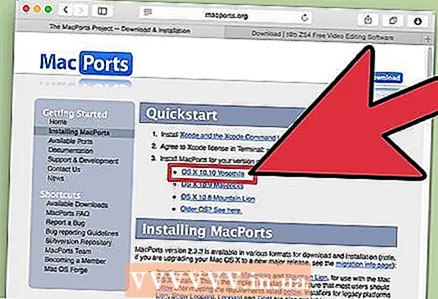 3 MacPorts -ро зеркашӣ ва насб кунед. Ин як утилитаи ройгон аст, ки раванди тартибдиҳиро содда мекунад ва шумо барои насб кардани шароб истифода мебаред. Шумо метавонед MacPorts -ро аз вебсайт зеркашӣ кунед macports.org/install.php... Истиноди версияи OS X-ро, ки шумо истифода мебаред, клик кунед ва барои насб кардани MacPorts файли зеркашии .pkg -ро ду маротиба клик кунед.
3 MacPorts -ро зеркашӣ ва насб кунед. Ин як утилитаи ройгон аст, ки раванди тартибдиҳиро содда мекунад ва шумо барои насб кардани шароб истифода мебаред. Шумо метавонед MacPorts -ро аз вебсайт зеркашӣ кунед macports.org/install.php... Истиноди версияи OS X-ро, ки шумо истифода мебаред, клик кунед ва барои насб кардани MacPorts файли зеркашии .pkg -ро ду маротиба клик кунед. 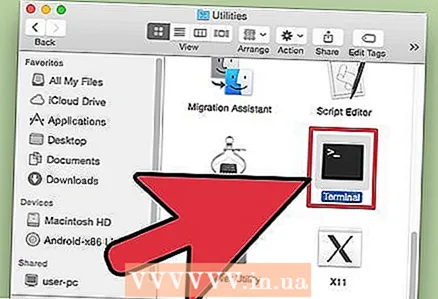 4 Терминалро кушоед, то баъзе имконоти MacPorts -ро танзим кунед. Шумо метавонед терминалро аз ҷузвдони Utilities кушоед.
4 Терминалро кушоед, то баъзе имконоти MacPorts -ро танзим кунед. Шумо метавонед терминалро аз ҷузвдони Utilities кушоед. 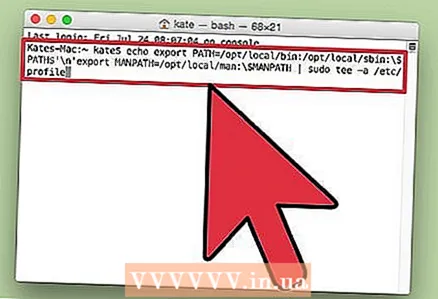 5 Фармони зеринро ба равзанаи терминали худ нусхабардорӣ кунед ва пас Бозгаштанро пахш кунед:
5 Фармони зеринро ба равзанаи терминали худ нусхабардорӣ кунед ва пас Бозгаштанро пахш кунед:содироти echo PATH = / opt / local / bin: / opt / local / sbin: $ PATH $ ’ n’export MANPATH = / opt / local / man: $ MANPATH | sudo tee -a / etc / profile
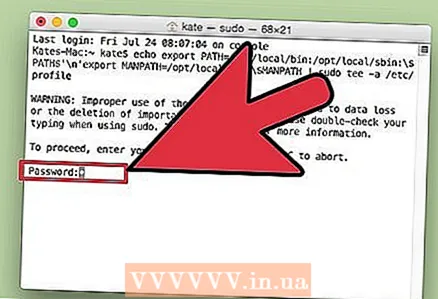 6 Барои фаъол кардани иҷрои фармон пароли администраторро ворид кунед. Ҳангоми ворид кардани парол ягон аломат нишон дода намешавад. Пас аз ворид кардани пароли худ, Бозгаштанро пахш кунед. Агар шумо пароли администратор надошта бошед, раванд оғоз намешавад.
6 Барои фаъол кардани иҷрои фармон пароли администраторро ворид кунед. Ҳангоми ворид кардани парол ягон аломат нишон дода намешавад. Пас аз ворид кардани пароли худ, Бозгаштанро пахш кунед. Агар шумо пароли администратор надошта бошед, раванд оғоз намешавад. 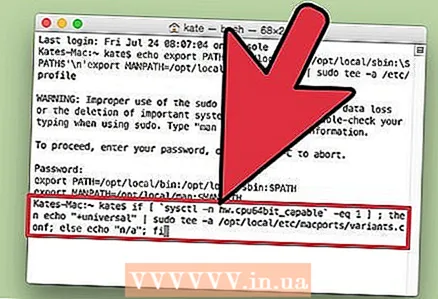 7 Фармони зеринро нусхабардорӣ кунед. Ин фармон MacPorts-ро огоҳ мекунад, агар шумо системаи 64-битаро истифода баред. Ба фармони зерин часбонед ва Бозгаштанро пахш кунед:
7 Фармони зеринро нусхабардорӣ кунед. Ин фармон MacPorts-ро огоҳ мекунад, агар шумо системаи 64-битаро истифода баред. Ба фармони зерин часбонед ва Бозгаштанро пахш кунед: агар [`sysctl -n hw.cpu64bit_capable` -eq 1]; пас echo "+ универсалӣ" | sudo tee -a /opt/local/etc/macports/variants.conf; дигаре echo "n / a"; fi
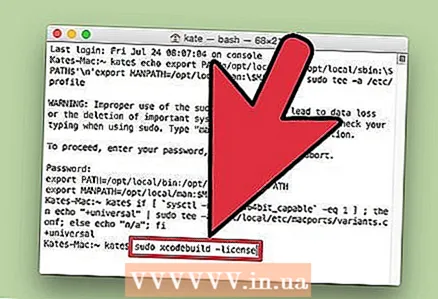 8 Ворид кунед Шартҳои иҷозатномаи Xcode -ро қабул кунед, то кодро тартиб диҳед. Пас аз иҷро кардани ин фармон, терминалро пӯшед ва боз кунед:
8 Ворид кунед Шартҳои иҷозатномаи Xcode -ро қабул кунед, то кодро тартиб диҳед. Пас аз иҷро кардани ин фармон, терминалро пӯшед ва боз кунед: - sudo xcodebuild -иҷозатнома
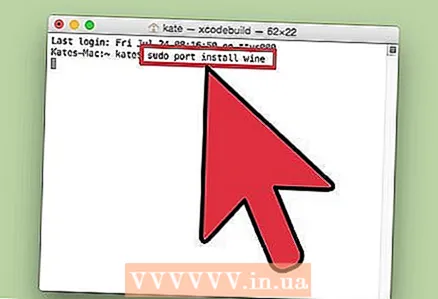 9 Фармонро барои насб кардани Wine ворид кунед. Аз шумо хоҳиш карда мешавад, ки пароли администратори худро дубора ворид кунед. Раванди насбкунӣ метавонад каме вақт гирад.
9 Фармонро барои насб кардани Wine ворид кунед. Аз шумо хоҳиш карда мешавад, ки пароли администратори худро дубора ворид кунед. Раванди насбкунӣ метавонад каме вақт гирад. - sudo port насб кардани шароб
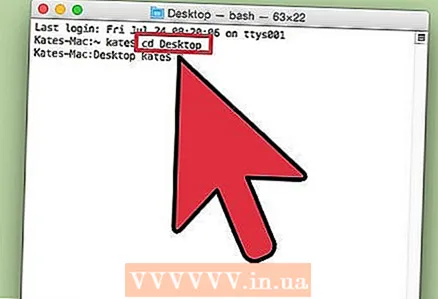 10 Ба феҳрист бо файли EXE гузаред. Барои ин, дар терминал фармонро истифода баред CD.
10 Ба феҳрист бо файли EXE гузаред. Барои ин, дар терминал фармонро истифода баред CD. 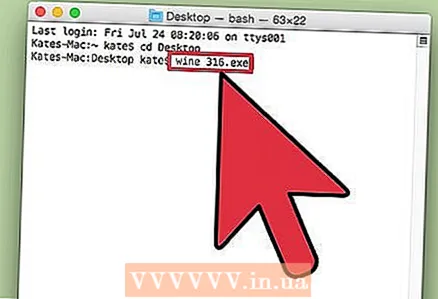 11 Истифодаи Wine барои иҷро кардани файли EXE. Барои иҷро кардани файли EXE, ки дар феҳристи ҷорӣ ҷойгир аст, фармони зеринро ворид кунед. Иваз кардан Номи парванда ба номи файли интихобшудаи EXE.
11 Истифодаи Wine барои иҷро кардани файли EXE. Барои иҷро кардани файли EXE, ки дар феҳристи ҷорӣ ҷойгир аст, фармони зеринро ворид кунед. Иваз кардан Номи парванда ба номи файли интихобшудаи EXE. - вино Номи парванда.Парвандаи Иҷрокунанда
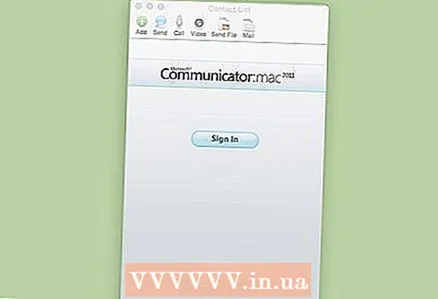 12 Барномаро чун маъмул истифода баред. Агар файли EXE барномаро иҷро кунад, шумо метавонед бо он кор кунед. Агар ин файли насбкунӣ бошад, барои насб кардани барнома дастурҳои дар экран бударо иҷро кунед (тавре ки шумо дар Windows кор мекунед).
12 Барномаро чун маъмул истифода баред. Агар файли EXE барномаро иҷро кунад, шумо метавонед бо он кор кунед. Агар ин файли насбкунӣ бошад, барои насб кардани барнома дастурҳои дар экран бударо иҷро кунед (тавре ки шумо дар Windows кор мекунед). - На ҳама барнома дар Wine кор хоҳад кард. Барои рӯйхати пурраи барномаҳои мувофиқ вебсайтро кушоед appdb.winehq.org.
 13 Барномаи насбшударо иҷро кунед (агар шумо барои насб кардани он файли EXE -ро истифода карда бошед). Барои ин кор, Wine -ро истифода баред.
13 Барномаи насбшударо иҷро кунед (агар шумо барои насб кардани он файли EXE -ро истифода карда бошед). Барои ин кор, Wine -ро истифода баред. - Ворид кунед cd ~ / .wine / drive_c / Program Files /барои кушодани феҳристи "Files Programs", ки дар он барномаҳо дар Wine насб шудаанд.
- Ворид кунед лсбарои дидани рӯйхати ҳамаи барномаҳои насбшуда. Ворид кунед CD барнома_номбарои кушодани феҳристи барнома. Агар дар номи барнома фосила мавҷуд бошад, пеш аз фосила онро нависед ... Масалан, барои Microsoft Office ворид кунед cd Microsoft Office.
- Ворид кунед лсБарои пайдо кардани файли EXE.
- Ворид кунед вино барнома_ном.Парвандаи Иҷрокунандабарои оғоз кардани барнома
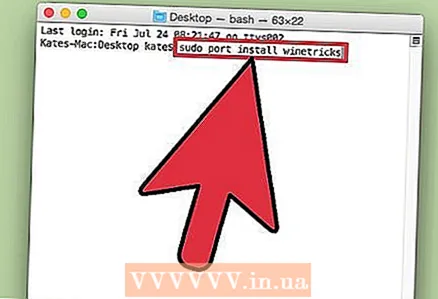 14 Китобхонаҳои Монро насб кунед, агар барнома .NET -ро талаб кунад. Ин китобхонаи нармафзорест, ки аз ҷониби бисёр барномаҳои Windows талаб карда мешавад ва Моно ҳамтои ройгони чунин китобхонаест, ки аз ҷониби Wine дастгирӣ карда мешавад. Моноро танҳо дар сурате насб кунед, ки агар барномаҳои шумо .NET -ро талаб кунанд.
14 Китобхонаҳои Монро насб кунед, агар барнома .NET -ро талаб кунад. Ин китобхонаи нармафзорест, ки аз ҷониби бисёр барномаҳои Windows талаб карда мешавад ва Моно ҳамтои ройгони чунин китобхонаест, ки аз ҷониби Wine дастгирӣ карда мешавад. Моноро танҳо дар сурате насб кунед, ки агар барномаҳои шумо .NET -ро талаб кунанд. - Ворид кунед порти sudo winetricks насб кунед ва Бозгаштанро пахш кунед.
- Ворид кунед winetricks mono210 ва Бозгаштанро барои насб кардани Моно пахш кунед.
Усули 3 аз 3: Баровардани файлҳои EXE
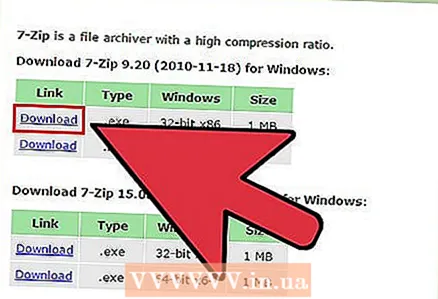 1 7-Zip-ро зеркашӣ ва насб кунед. Ин як бойгонии ройгон аст, ки шумо метавонед файлҳои EXE -ро мисли архивҳои ZIP ё RAR кушоед. Ин бойгонӣ бо бисёр файлҳои EXE кор хоҳад кард, аммо на ҳамаи онҳо.
1 7-Zip-ро зеркашӣ ва насб кунед. Ин як бойгонии ройгон аст, ки шумо метавонед файлҳои EXE -ро мисли архивҳои ZIP ё RAR кушоед. Ин бойгонӣ бо бисёр файлҳои EXE кор хоҳад кард, аммо на ҳамаи онҳо. - Шумо метавонед 7-Zip-ро аз сайт зеркашӣ кунед 7-zip.org.
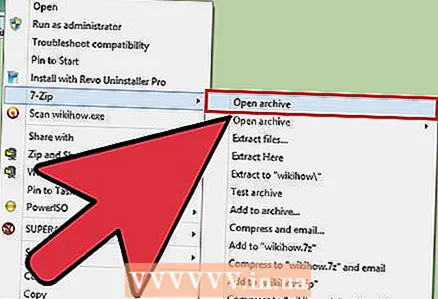 2 Ба файли EXE рост клик кунед ва 7-Zip → Бойгониро кушоед. Ин файли EXE-ро дар 7-Zip Explorer мекушояд. Агар дар менюи контекстӣ имконоти 7-Zip вуҷуд надошта бошад, 7-Zip-ро аз менюи Оғоз оғоз кунед ва пас файли дилхоҳи EXE-ро интихоб кунед.
2 Ба файли EXE рост клик кунед ва 7-Zip → Бойгониро кушоед. Ин файли EXE-ро дар 7-Zip Explorer мекушояд. Агар дар менюи контекстӣ имконоти 7-Zip вуҷуд надошта бошад, 7-Zip-ро аз менюи Оғоз оғоз кунед ва пас файли дилхоҳи EXE-ро интихоб кунед. - 7-Zip ягон файли EXE-ро боз намекунад. Ҳангоми кушодани баъзе файлҳои EXE шумо метавонед паёми хато гиред. Дар ин ҳолат, кӯшиш кунед бо истифода аз архиви дигар, масалан WinRAR, аммо ба эҳтимоли зиёд шумо наметавонед файлро бинобар тарзи тартиб додани он кушоед.
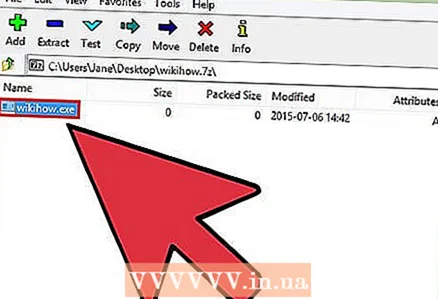 3 Файл ё файлҳое, ки мехоҳед истихроҷ кунед, пайдо кунед. Ҳангоми кушодани файли EXE дар 7-Zip, шумо рӯйхати файлҳо ва ҷузвдонҳои дар файли EXE мавҷудбударо хоҳед дид. Барои дидани файлҳои дар он ҷойдошта ҷузвдонро ду маротиба клик кунед. Шумо метавонед якчанд файлҳоро бо пахш кардани тугма интихоб кунед Ctrl.
3 Файл ё файлҳое, ки мехоҳед истихроҷ кунед, пайдо кунед. Ҳангоми кушодани файли EXE дар 7-Zip, шумо рӯйхати файлҳо ва ҷузвдонҳои дар файли EXE мавҷудбударо хоҳед дид. Барои дидани файлҳои дар он ҷойдошта ҷузвдонро ду маротиба клик кунед. Шумо метавонед якчанд файлҳоро бо пахш кардани тугма интихоб кунед Ctrl. 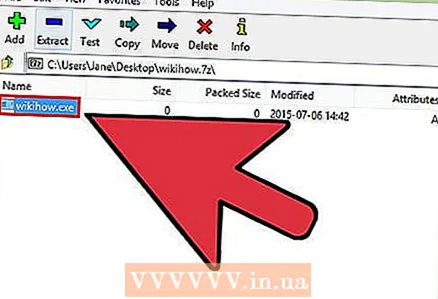 4 Бо файлҳои интихобшуда, клик кунед Баромадан. Аз шумо хоҳиш карда мешавад, ки ҷузвдонеро барои истихроҷи файлҳо интихоб кунед (бо нобаёнӣ, ин ҷузвдон ҷузвдонест, ки файли EXE дар он нигоҳ дошта мешавад).
4 Бо файлҳои интихобшуда, клик кунед Баромадан. Аз шумо хоҳиш карда мешавад, ки ҷузвдонеро барои истихроҷи файлҳо интихоб кунед (бо нобаёнӣ, ин ҷузвдон ҷузвдонест, ки файли EXE дар он нигоҳ дошта мешавад).